微软放出的安装包是一个iso光盘镜像文件,如何将它安装到我们的电脑中呢?方法很简单,只需要一个不小于4G容易的U盘即可。
Win8消费者预览版下载地址(32位中文版)Win8消费者预览版下载地址(64位中文版)安装序列号:DNJXJ-7XBW8-2378T-X22TX-BKG7J 除了Win8消费者预览版的iso光盘镜像之外,我们还需要一个小工具:Windows 7 USB DVD Download Tool。这是在win7 发布时,微软官方推出的一款Win7安装盘制作软件 ,现在我们同样可以用它来制作Win8安装盘。
下载好Win8的iso光盘镜像文件,并安装好Windows 7 USB DVD Download Tool之后中,启动该软件,点击“Browse”按钮,从本地硬盘中加载iso文件,点击“Next”进入下一步。
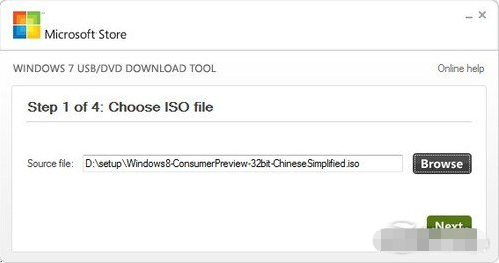
选择iso光盘镜像文件
在第二步中选择安装盘类型,如果你想制作安装U盘,将U盘插入USB后点击“USB device”;如果你手边有空白DVD光盘,并且光驱支持DVD刻录,利用该软件也可以制作一张Win8安装光盘,将空白DVD光盘插入光驱后,点击“DVD”。这里我们以制作安装U盘为例。
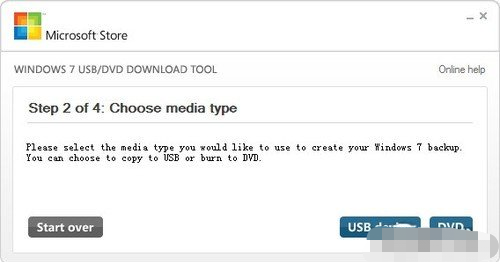
选择要制作的安装盘类型
选好安装盘类型后,软件会自动扫描出已插入的U盘。需要注意的是,在制作U盘安装盘时,Windows 7 USB DVD Download Tool会将你的U盘先进行格式化,所以在制作前请先备份好U盘中的重要文件。

确认安装盘
确认无误后,点击右下角的“Begin copying”,如果检测到U盘中有文件,软件会提示你是否抹掉U盘中的所有内容,确认点击“Erase USB device”。
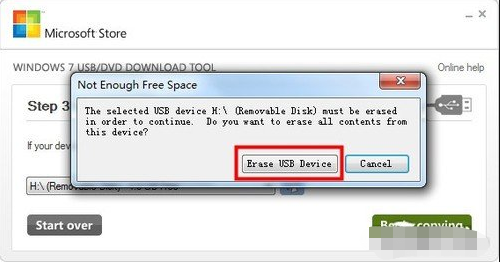
确认抹掉U盘中已有内容
再次确认抹掉U盘中所有内容,点击“是”。
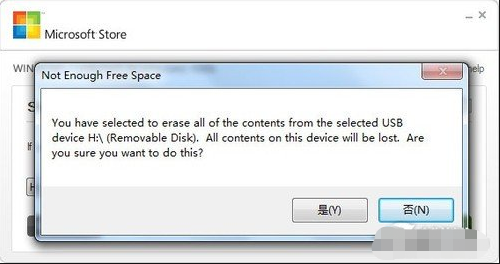
确认格式化U盘
接下来软件就自动开始制作Win8安装U盘了,耐心等待5-10分钟,Win8安装U盘就制作完成了。
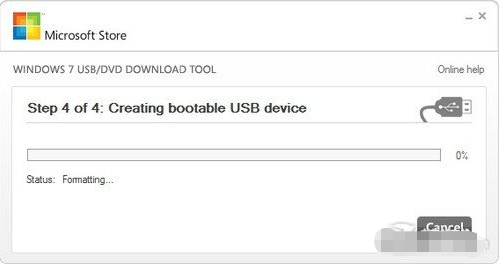
开始制作Win8安装U盘
重启电脑进入BIOS,将电脑设置为从u盘启动,或在开机选项中选择从USB设备启动,就可以通过我们刚刚制作的U盘进入Win8安装界面了。接下来的操作只要根据屏幕提示进行,很轻松就可以完成。这里只是提醒那些想要安装双系统的用户,在选择Win8安装位置时,注意不要选择已有系统所在的分区,否则Win8会将原有系统直接覆盖。